Rysowanie Spline może być wymagającym, ale także satysfakcjonującym zadaniem w Cinema 4D, szczególnie gdy chodzi o stworzenie precyzyjnego kształtu, jak projektor tworzyć. W tym przewodniku krok po kroku nauczysz się, jak na podstawie fotografii odczytywać niezbędne wymiary, a następnie zbudować Spline tak, aby odpowiadał pożądanej formie. Odpowiednie ustawienia i techniki pomogą Ci osiągnąć efektywne wyniki, które są zarówno funkcjonalne, jak i estetycznie atrakcyjne.
Najważniejsze uwagi
- Użycie zdjęć referencyjnych pozwala na dokładne wymiary i proporcje przy tworzeniu Spline.
- Punkty Spline powinny być najpierw ustawione jako punkty narożne; zaokrąglenia mogą być później dodane za pomocą polecenia zaokrąglania.
- Zrozumienie narzędzi Spline w Cinema 4D, w tym interpolacji i selekcji, jest kluczowe dla udanego projektu.
Instrukcja krok po kroku
Krok 1: Przygotowanie powierzchni roboczej
Zanim zaczniesz rysować Spline, załaduj zdjęcie referencyjne swojego projektora do widoku z przodu w Cinema 4D. Ten widok jest przydatny, ponieważ masz bezpośredni dostęp do osi Z. Przejdź do opcji i wybierz ustawienia widoku w menedżerze atrybutów, aby załadować obraz tła. Upewnij się, że poprawnie skalujesz i pozycjonujesz obraz, aby uzyskać dobry przegląd profilu projektora.
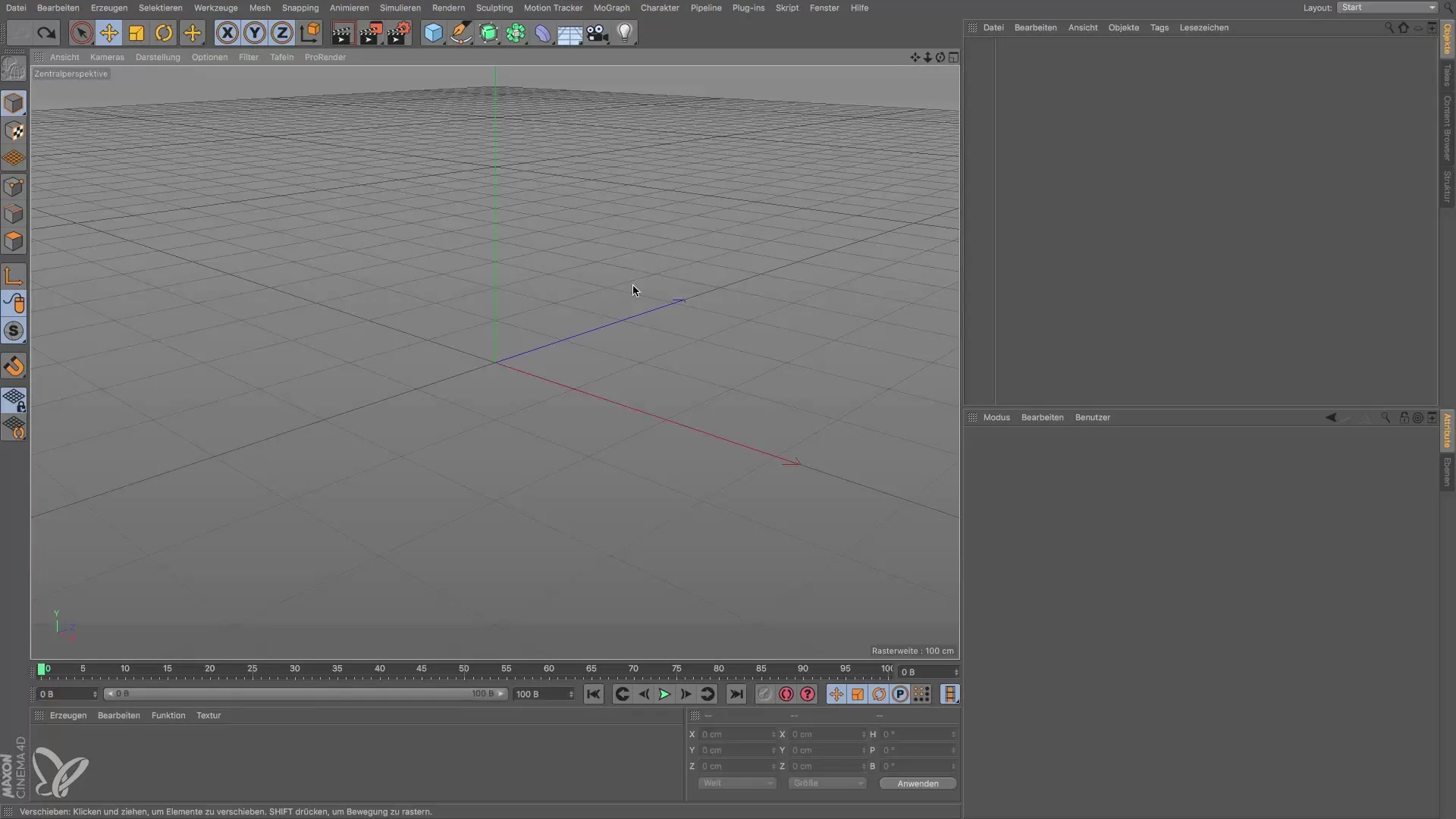
Krok 2: Odczyt wymiarów i umiejscowienie formy wyjściowej
Pobierz różne wymiary projektora z fotografii i stwórz formę wyjściową, wstawiając cylinder do projektu. Upewnij się, że cylinder odpowiada średnicy projektora i wyrównaj go w kierunku Z. Dokładne umiejscowienie jest ważne, ponieważ pozwala określić rozmiar Spline. Celem jest utrzymanie wszystkich istotnych wymiarów, aby później uzyskać poprawny kształt.
Krok 3: Tworzenie Spline
Po ustaleniu referencji i wymiarów możesz stworzyć Spline za pomocą narzędzia do rysowania Spline. Ustaw punkty narożne, po prostu klikając na ekranie. Upewnij się, że nie rysujesz Spline po obu stronach, ponieważ chcesz go później odbić. Zacznij nieco przesunięty od osi Y i rysuj, aby odwzorować kształt projektora. Ważne, aby na początku ustawić tylko punkty narożne, a krzywe edytować później.
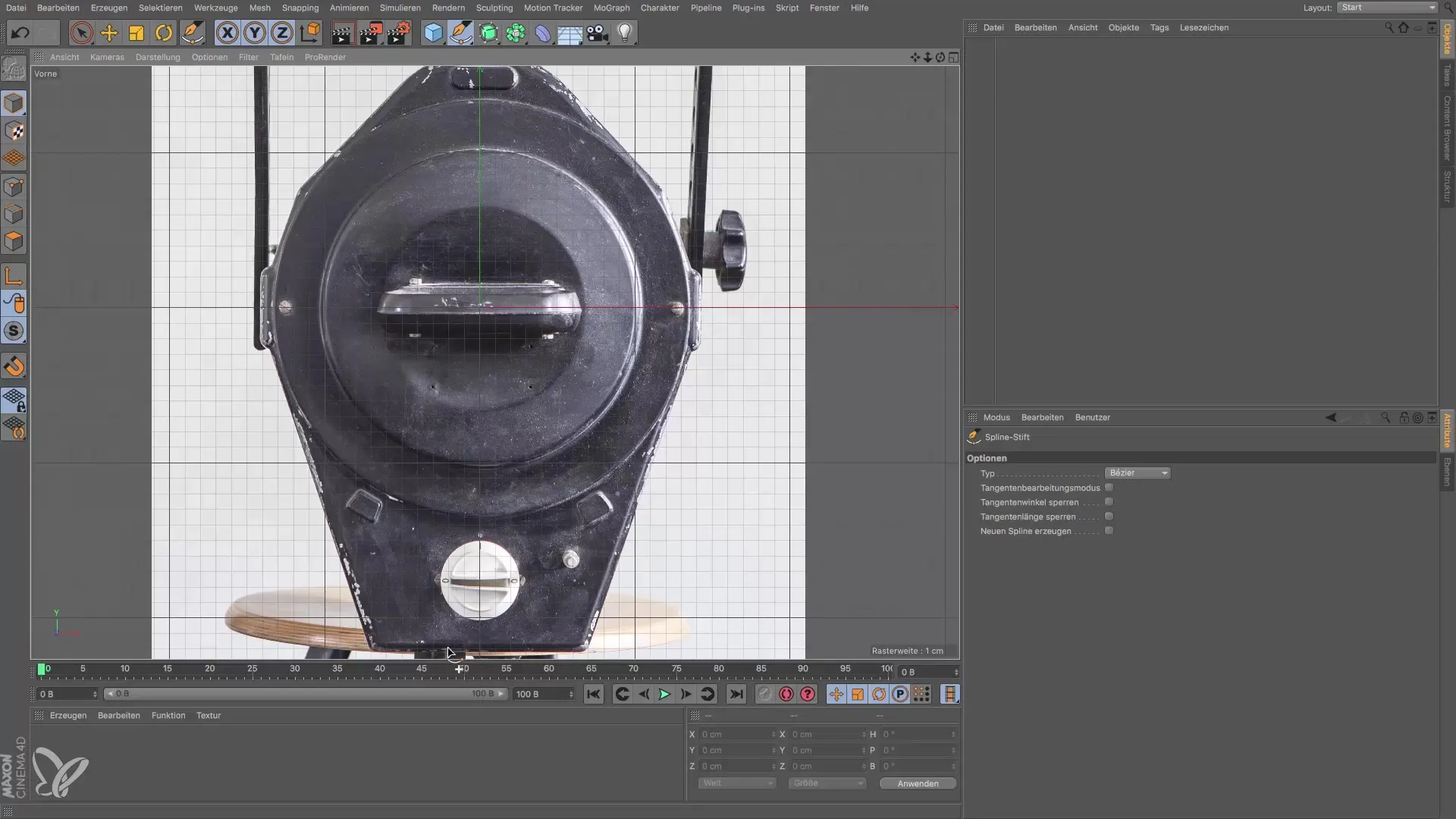
Krok 4: Przekształcanie punktów
Przejdź do właściwości Spline i wybierz „Mesh Spline” z twardą interpolacją, aby wszystkie punkty stały się punktami narożnymi. To ułatwi późniejsze edytowanie i formowanie krzywych. Teraz możesz zacząć zaznaczać rogi, które mają być zaokrąglone, aby odpowiadały pożądanej formie twojego projektora.
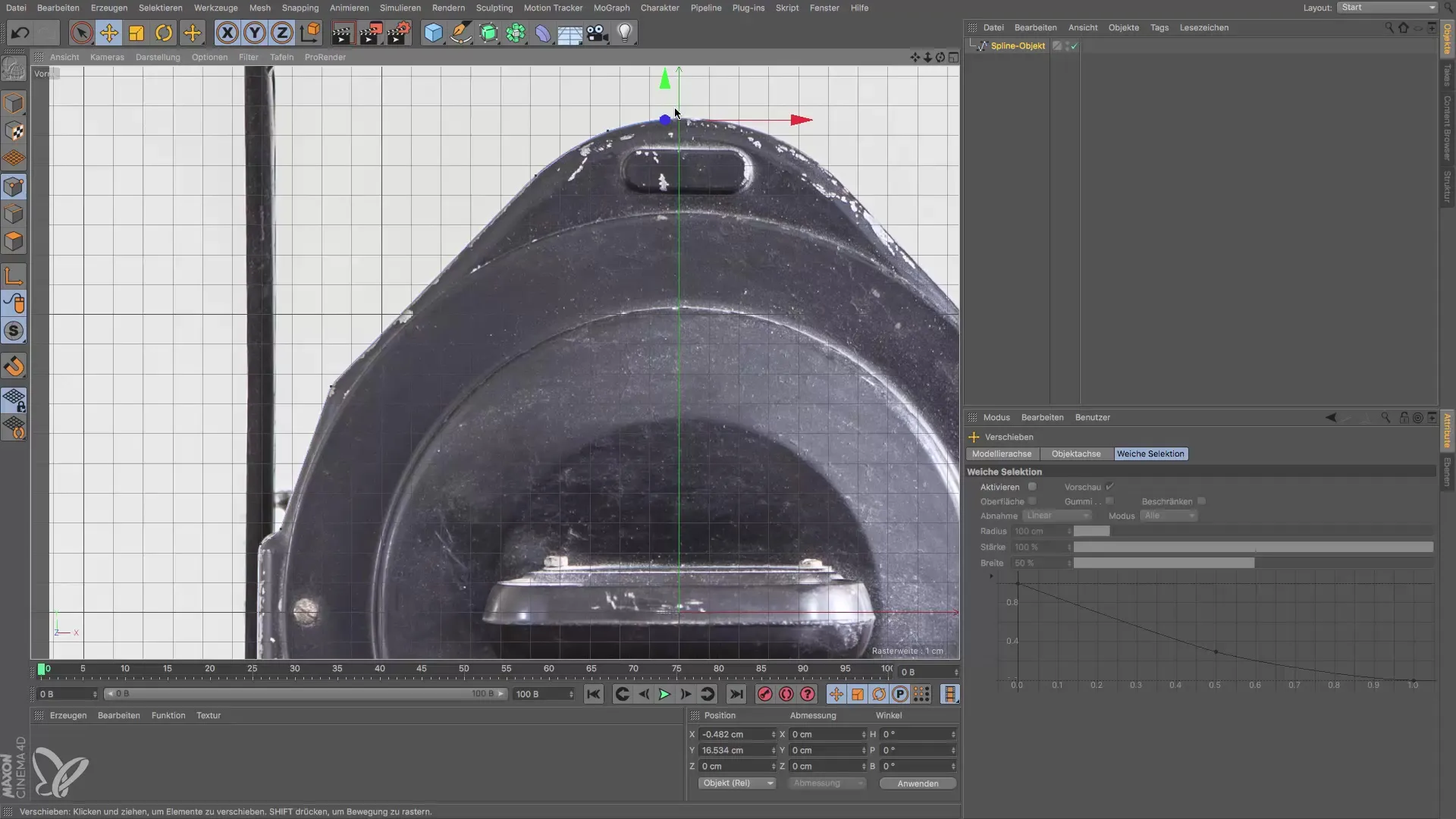
Krok 5: Zastosowanie polecenia zaokrąglania
Wybierz polecenie zaokrąglania, aby zaokrąglić wybrane punkty narożne i złagodzić przejścia kształtować. Eksperymentuj z promieniem, aby uzyskać idealne zaokrąglenie dla swojej formy. Często musisz eksperymentować z różnymi ustawieniami, aby znaleźć idealne dopasowanie. Upewnij się, że szczegóły zaokrągleń są kluczowe dla kształtowania formy projektora.
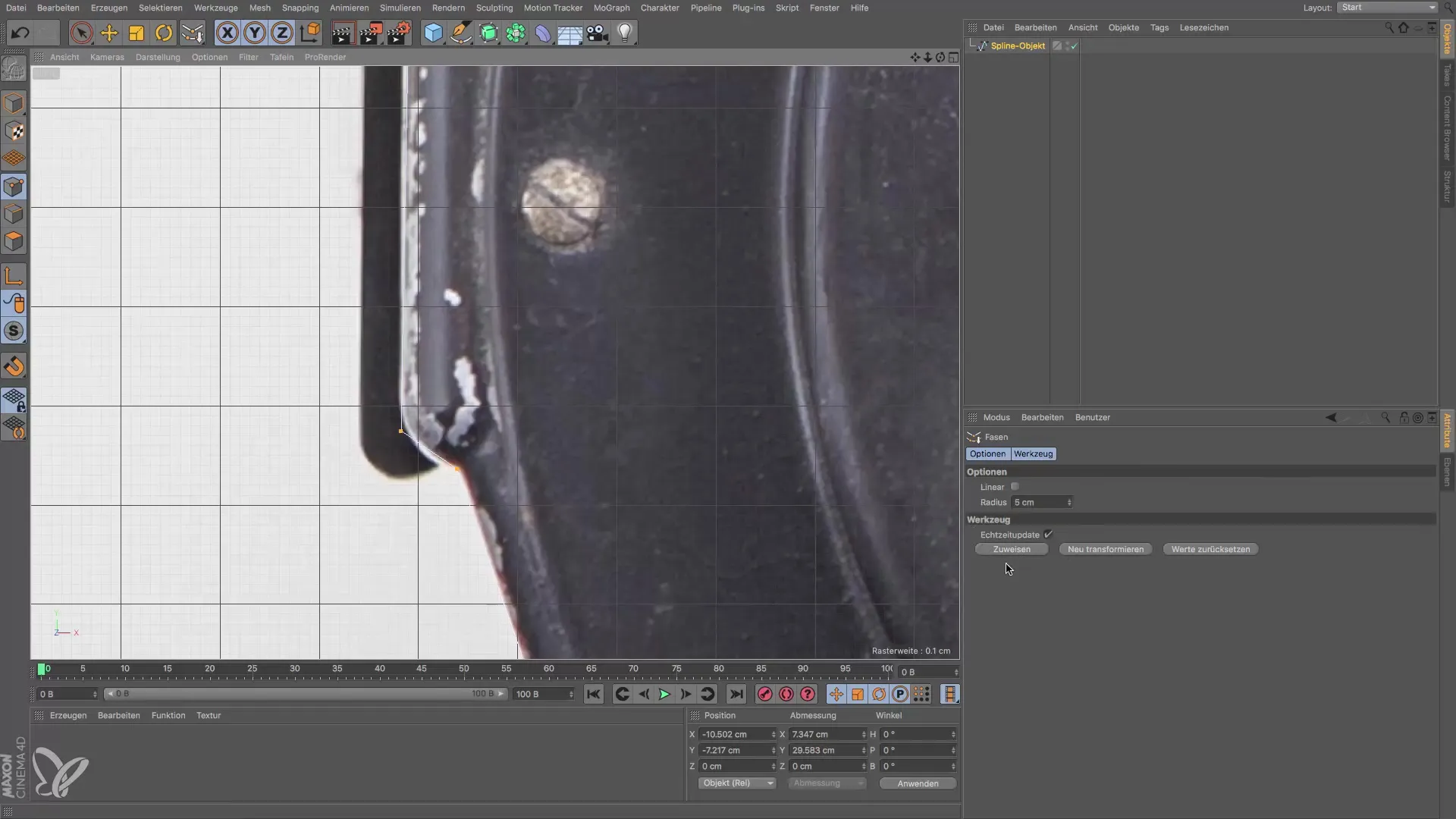
Krok 6: Sprawdzenie połowy Spline
Gdy jesteś zadowolony z kształtowania jednej połowy Spline, sprawdź wynik, przechodząc do widoku perspektywicznego. To daje ci dobry przegląd postępów. Teraz nadszedł czas na stworzenie drugiej połowy. Skopiuj swoją dotychczasową połowę Spline, aby zaoszczędzić czas i zachować ten sam profil.

Krok 7: Odbicie połowy Spline
Przejdź do trybu edycji i użyj narzędzia do obracania, aby obrócić skopiowaną połowę Spline o 180°. Upewnij się, że obie połowy są poprawnie wyrównane, aby uzyskać dobrze proporcjonalny projekt ogólny. Przejdź przez połączenia i dostosowania, aby upewnić się, że linie w środku są czysto połączone, zanim dokonasz ostatecznych poprawek.
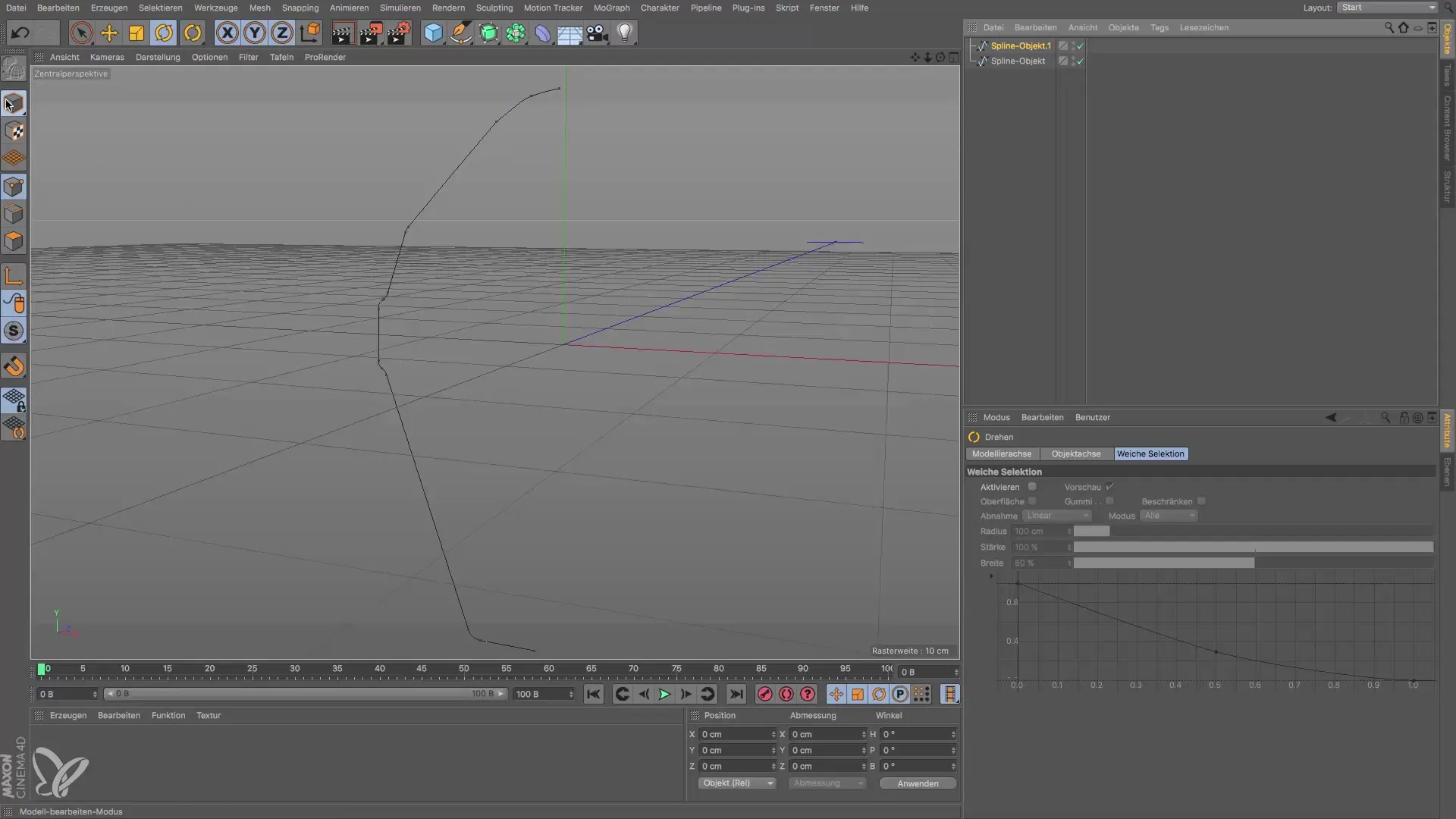
Podsumowanie – Tworzenie Spline w Cinema 4D dla form projektora
Nauczyłeś się, jak stworzyć Spline w Cinema 4D korzystając z referencji fotograficznych, w tym poprawnego korzystania z metod ustawiania punktów narożnych oraz polecenia zaokrąglania. Te techniki są kluczowe dla dokładnego odwzorowania skomplikowanych kształtów.
Najczęściej zadawane pytania
Co robić, jeśli nie mam dokładnych wymiarów?Skorzystaj z różnych zdjęć z różnych kątów, aby oszacować wymiary.
Czy mogę później zmienić Spline?Tak, możesz dostosować punkty w dowolnym momencie i edytować formę według swoich życzeń.
Dlaczego powinienem używać punktów narożnych?Punkty narożne dają większą kontrolę przy modelowaniu i ułatwiają precyzyjne kształtowanie.
Jaką wersję oprogramowania używasz?Przewodnik oparty jest na aktualnych funkcjach Cinema 4D w chwili jego tworzenia.
Jakie są zalety polecenia zaokrąglania?Polecenie zaokrąglania pozwala na precyzyjne i płynne przejścia między punktami narożnymi.


